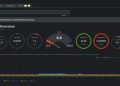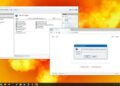Theo xu hướng gần đây thì Livestream trên các nền tảng mạng xã hội là cách nhanh nhất để có thể kiếm được các lượt tương tác và nhận lại nhiều lượt theo dõi. Và nhiều người trên nền tảng Youtube đã bắt đầu sử dụng hình thức Livestream 24/7 để có thể nhận được nhiều tương tác hơn. Và nếu bạn là 1 người có dự định tạo luồng trực tiếp để phát các Video của bạn thì bài hướng dẫn này sẽ giúp bạn làm điều đó. Hãy cùng mình đi tìm hiểu ngay nhé!
| Tham gia kênh Telegram của AnonyViet 👉 Link 👈 |
Livestream 24/7 – Phương pháp kiếm người theo dõi nhanh nhất
Anh em chắc đôi khi thấy những cái luồng phát trực tiếp với tiêu đề “Nghe nhạc 24/7” hay “Lofi beats 24/24” rồi phải không? Đó là các luồng phát mà họ sử dụng Server chạy 24/7 để phát cái video đó lên các nền tảng mạng xã hội như Youtube, Facebook, Twitch hay thậm chí cả Linkedin.
Các kênh YouTube như Chilled Cow (nay là Lofi Girl) đã tích lũy được lượng người đăng ký khổng lồ, hoàn toàn dựa vào các luồng trực tiếp. Các kênh Pro Gamers và Music là các loại YouTuber khác phổ biến trong không gian phát trực tiếp.
Và nếu anh em có ý định tạo Livestream 24/7 để stream video thì mình sẽ hướng dẫn sử dụng Ant Media Server để phát trực tiếp nhé!
Ant Media Server – phần mềm Stream hiệu quả
Ant Media Server là phần mềm công cụ phát trực tuyến cung cấp khả năng phát trực tuyến có độ trễ cực thấp với độ trễ ~ 0,5 giây bằng cách sử dụng công nghệ WebRTC. Ant Media Server có khả năng mở rộng khung hình theo cả chiều ngang và chiều dọc, giúp cho người dùng có thể phát trực tiếp trên mọi nền tảng. Không chỉ sử có thể sử dụng trên VPS mà nó còn có thể được sử dụng trên các thiết bị tại nhà của bạn.
Các tính năng của Ant media Server bao gồm:
- Độ trễ thấp, đem lại trải nghiệm thực
- Adaptive bitrate streaming
- Hỗ trợ RTMP, RTSP, MP4 và HLS
- Giao diện đơn giản, dễ sử dụng
Vậy hãy cùng mình đi tìm hiểu cách Setup Ant Media Server cho Livestream của bạn nhé!
Hướng dẫn tạo Livestream 24/7 bằng Ant Media Server
Và với các tính năng cũng như là sự tiện lợi của phần mềm này thì bây giờ hãy cùng mình đi qua cách Setup cũng như là Livestream nó trên các nền tảng mạng xã hội. Các bạn nên đọc kĩ phần này tránh việc thao tác nhầm nhé!
Chuẩn bị
- Máy tính hoặc Server chạy Ubuntu 18.04 trở lên hoặc CentOS 8
- 1 hoặc nhiều video bạn muốn phát
- 1 tài khoản mạng xã hội nơi bạn sẽ stream
Setup Ant media Server
Bước 1: Các bạn vào đây, kéo xuống dưới và lấy link file của Ant media Server. file sẽ có dạng ant-media-server-community-x.y.z.zip (với x,y,z là số phiên bản)

Bước 2: Các bạn truy cập vô Server của bạn thông qua SSH và ghi lệnh sau
wget [đường link mà bạn vừa lấy ở bước 1]
Tại đây thì mình sẽ sử dụng phiên bản như trên hình nên lệnh của mình sẽ là:
wget https://github.com/ant-media/Ant-Media-Server/releases/download/ams-v2.4.1/ant-media-server-community-2.4.1.zip
Bước 3: tới đây, các bạn cẩn tải file setup của họ. Với bước này thì mình sẽ kèm cả câu lệnh chmod để cấp quyền cho file chạy nhé.
wget https://raw.githubusercontent.com/ant-media/Scripts/master/install_ant-media-server.sh && chmod 755 install_ant-media-server.sh
Bước 4: Các bạn tiến hành chạy script vừa tải bằng câu lệnh sau đây
sudo ./install_ant-media-server.sh -i [Tên file vừa tải về ở bước 2]
Như ví dụ của mình sẽ là:
sudo ./install_ant-media-server.sh -i ant-media-server-community-2.4.1.zip
Bước 5: Các bạn kiểm tra xem Ant media server đã hoạt động chưa bằng cách
sudo service antmedia status

Nếu nó chưa hoạt động thì các bạn có thể chạy tiếp lệnh sau:
sudo service antmedia start
Bước 6: Bây giờ các bạn cần mở port 5080 để chúng ta có thể truy cập vào GUI của Ant Media Server nhé! Các bạn chạy câu lệnh sau hoặc liên hệ tới hệ thống cho thuê VPS của bạn để biết thêm về cách mở Port:
sudo ufw allow 5080
Hướng dẫn Livestream 24/7
Sau khi đã setup xong thì đến lượt chúng ta config để Ant Media Server phát video trên nền tảng mạng xã hội bạn mong muốn nhé!
Bước 1: Truy cập vào Ant Media Server của bạn trên trình duyệt với địa chỉ [địa chỉ ip của server]:5080. Theo như ví dụ của mình thì mình sẽ truy cập tới 192.168.1.12:5080
Bước 2: Tại đây họ sẽ bắt mình tạo tài khoản. Các bạn hãy nhập theo những gì họ yêu cầu
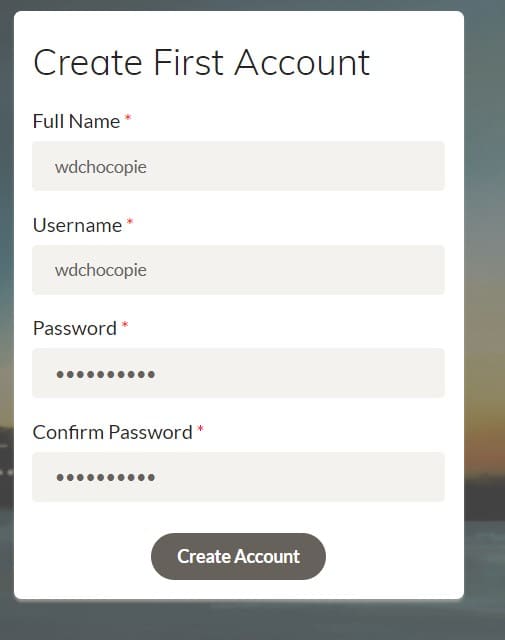
Bước 3: Sau khi tạo xong thì họ sẽ bắt bạn đăng nhập. Các bạn đăng nhập như những gì vừa điền ở bước 2
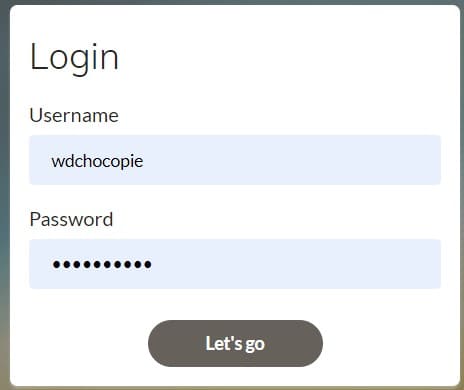
Bước 4: Tại thanh công cụ bên tay trái, chọn vào Applications -> LiveApp
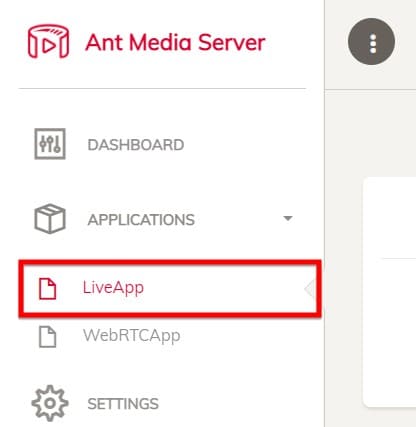
Bước 5: Ở phía góc phải trình duyệt của bạn, nhấn vào New LiveStream > Playlist
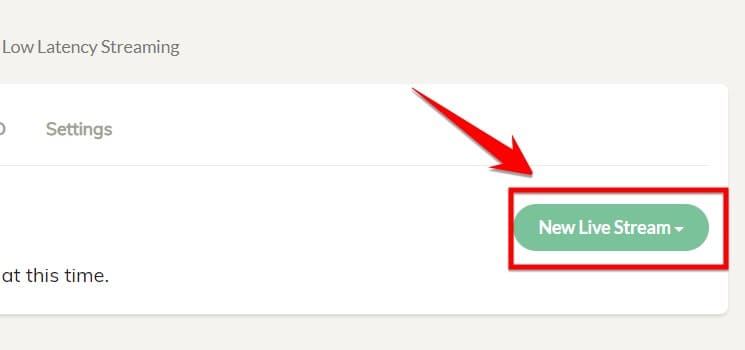
Bước 6: Các bạn nhập tên playlist của bạn và nhấn Create
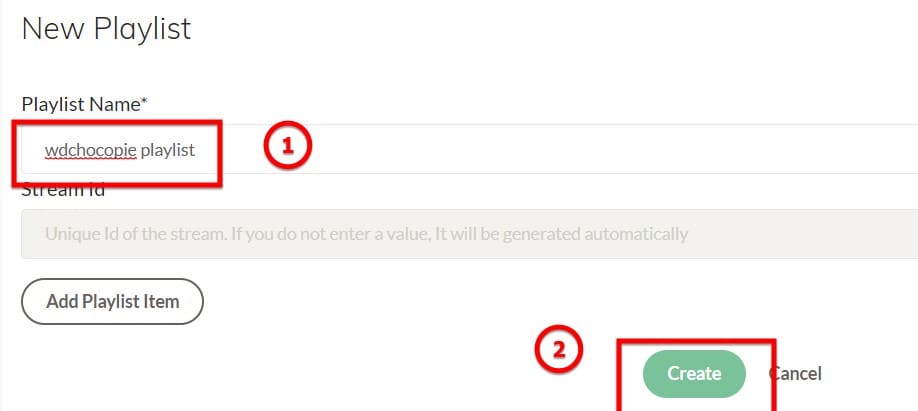
Bước 7: Sau khi các bạn tạo xong, các bạn sẽ được đưa trở về phần LiveApp. Các bạn chọn VoD ở phía trên của trình duyệt nhé
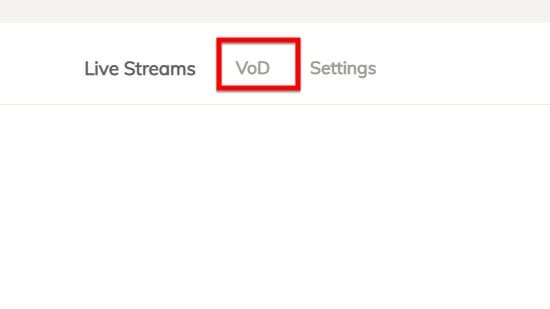
Bước 8: Các bạn chọn Upload VoD > ChooseFile > chọn file của bạn > Save
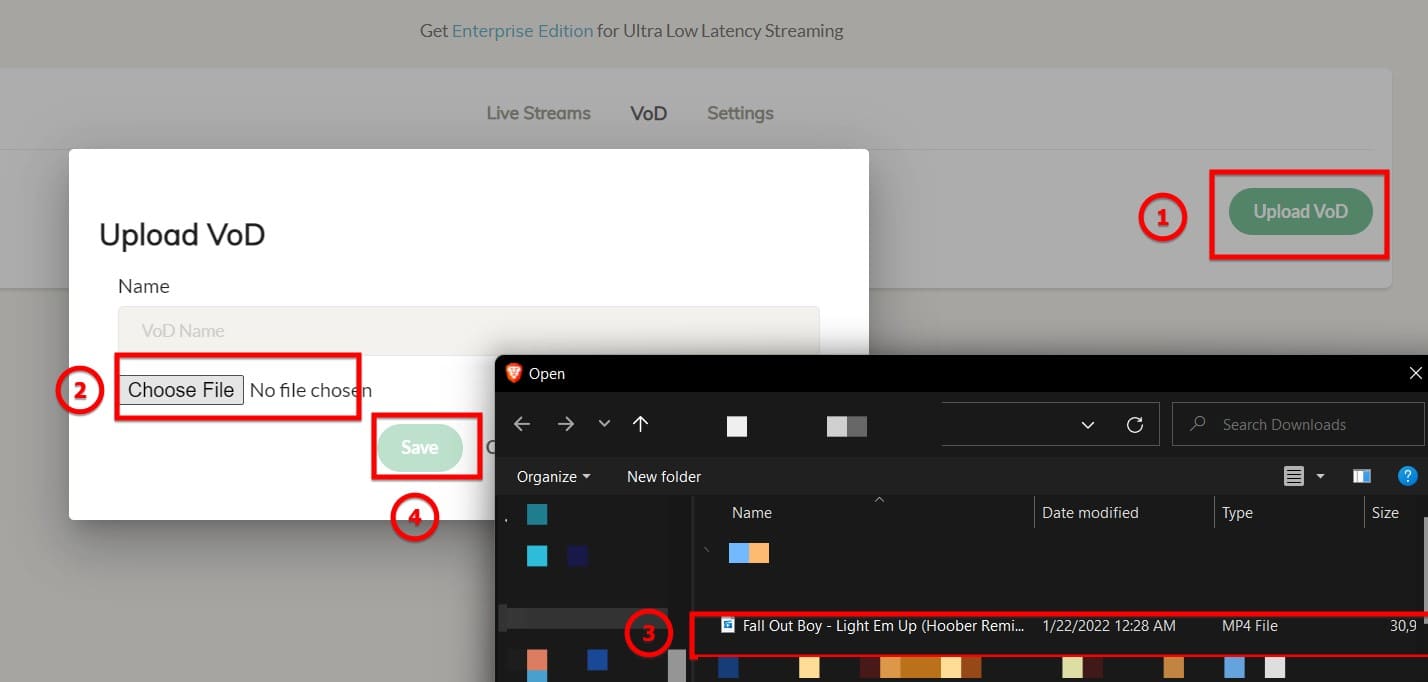
Bước 9: Các bạn vào lại phần Livestream > Chọn edit playlist và nhập cái url theo cú pháp sau
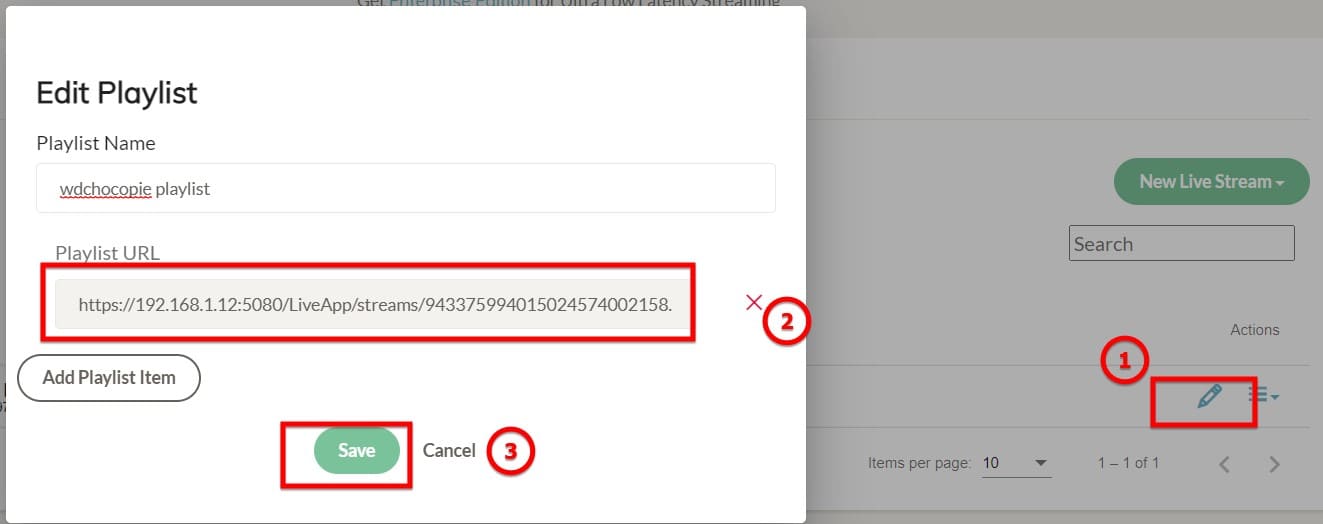
http://[ip server]:5080/LiveApp/streams/[VoD của bạn (nằm ở ngay dưới phần video bạn vừa tải lên)].mp4
Theo ví dụ của mình sẽ là:
http://192.168.1.12:5080/LiveApp/streams/943375994015024574002158.mp4
Vị trí của Vod ID:
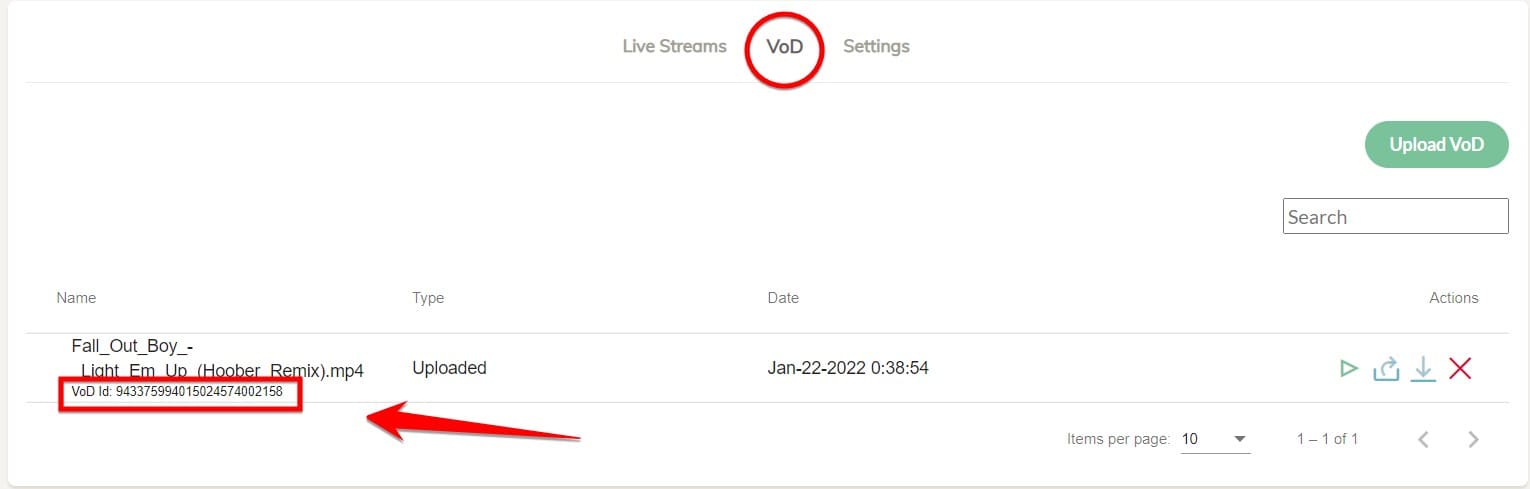
Bước 10: Các bạn truy cập vào Youtube, bấm vào biểu tượng camera và chọn “phát trực tiếp”
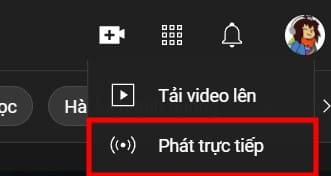
Bước 11: Các bạn chọn livestream ngay bây giờ > Bằng phần mềm phát trực tiếp
Bước 12: Các bạn tùy chọn livestream của mình có dành cho trẻ em hay không
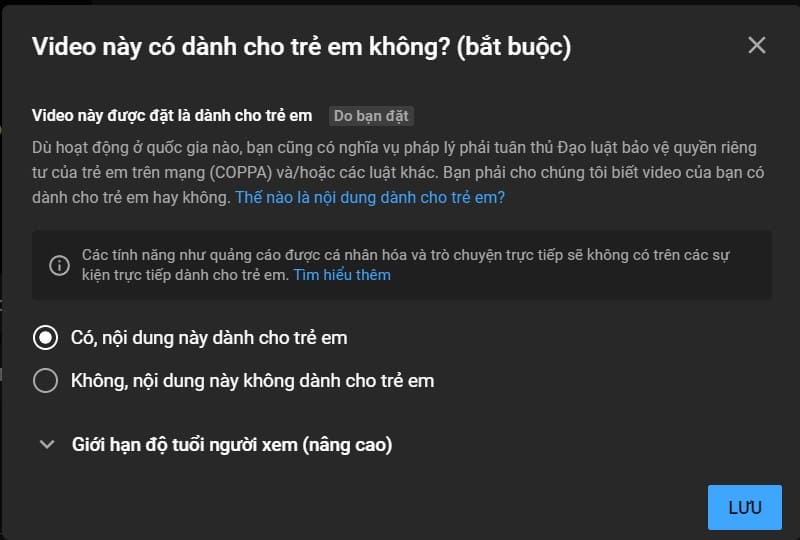
Bước 13: Các bạn thấy nút chỉnh sửa cạnh tiêu đề của bạn. Nhấn vào đó để thay đổi Tên livestream của bạn và nhấn lưu.
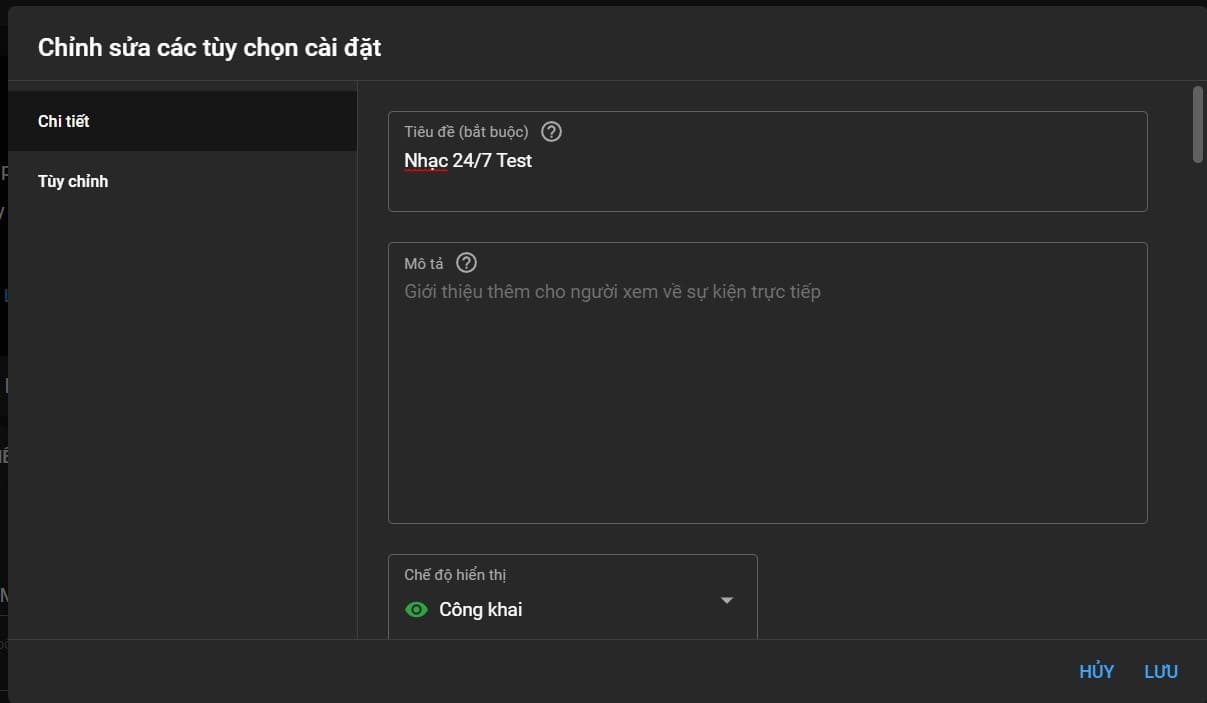
Bước 14: Tại phần Mã sự kiện trực tiếp, các bạn lưu ra phần notepad cho mình như sau:
[url của sự kiện trực tiếp]/[mã sự kiện trực tiếp]
Theo ví dụ của mình là:
rtmp://a.rtmp.youtube.com/live2/[mã sự kiện trực tiếp (phần này các bạn lưu ý không được để lộ với bất kì ai)]
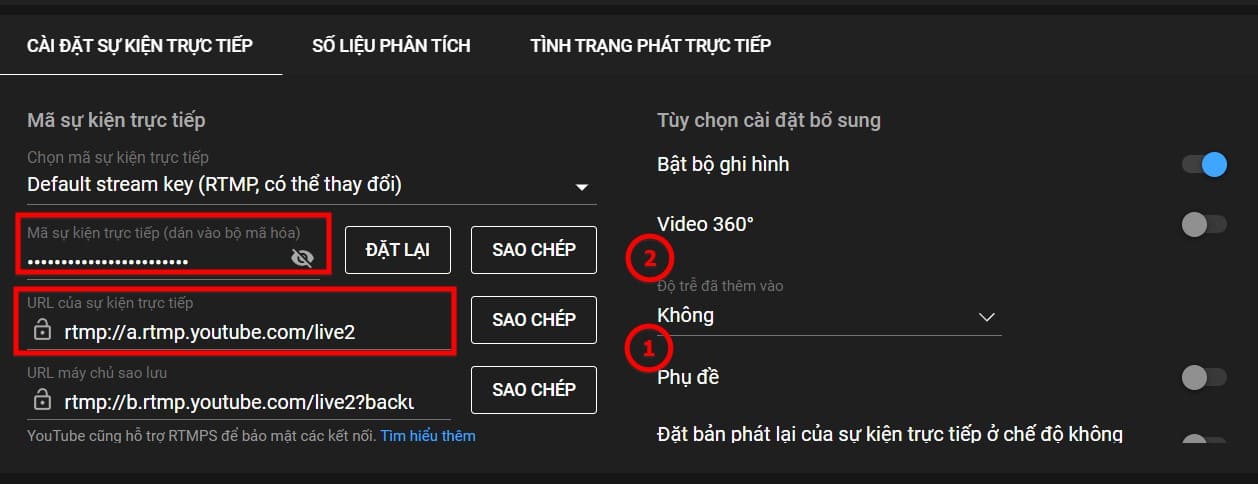
Bước 15: Quay lại Ant Media Server, Ở phần playlist, chọn menu > Edit RTMP endpoint và dán đường dẫn ở bước 14 vào > Add RTMP Endpoint > Close
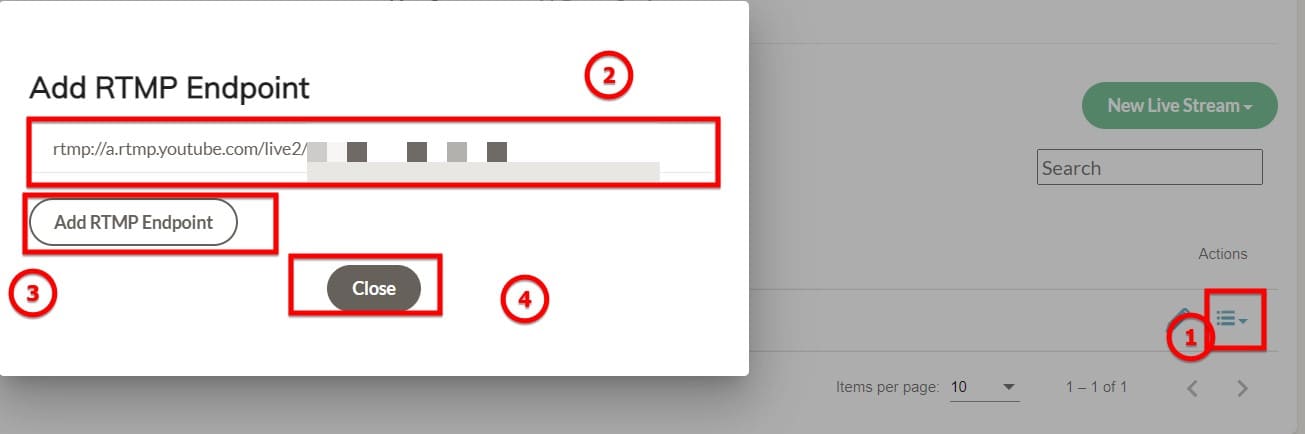
Bước 16: Ở phần playlist, chọn menu > Start Broadcasting để tiến hành livestream.
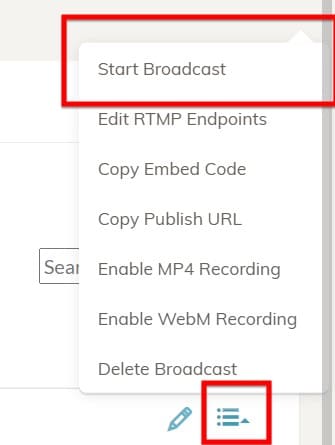
Dưới đây sẽ là Livestream mình tạo, anh em có thể vào đây để xem. Chúc anh em thành công trong việc tạo luồng phát trực tiếp của riêng mình.
Xem thêm: Cách livestream game trên Youtube Gaming